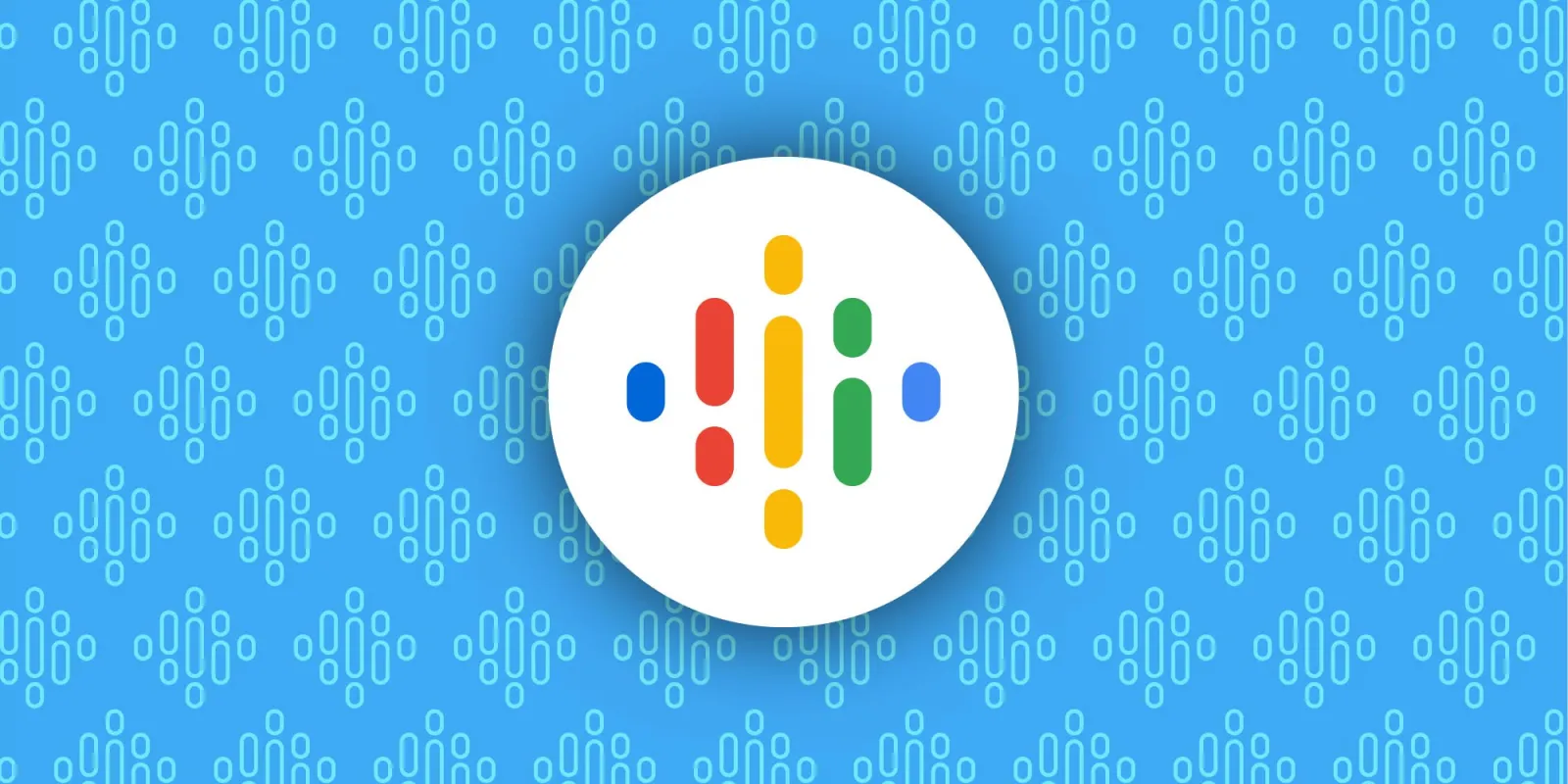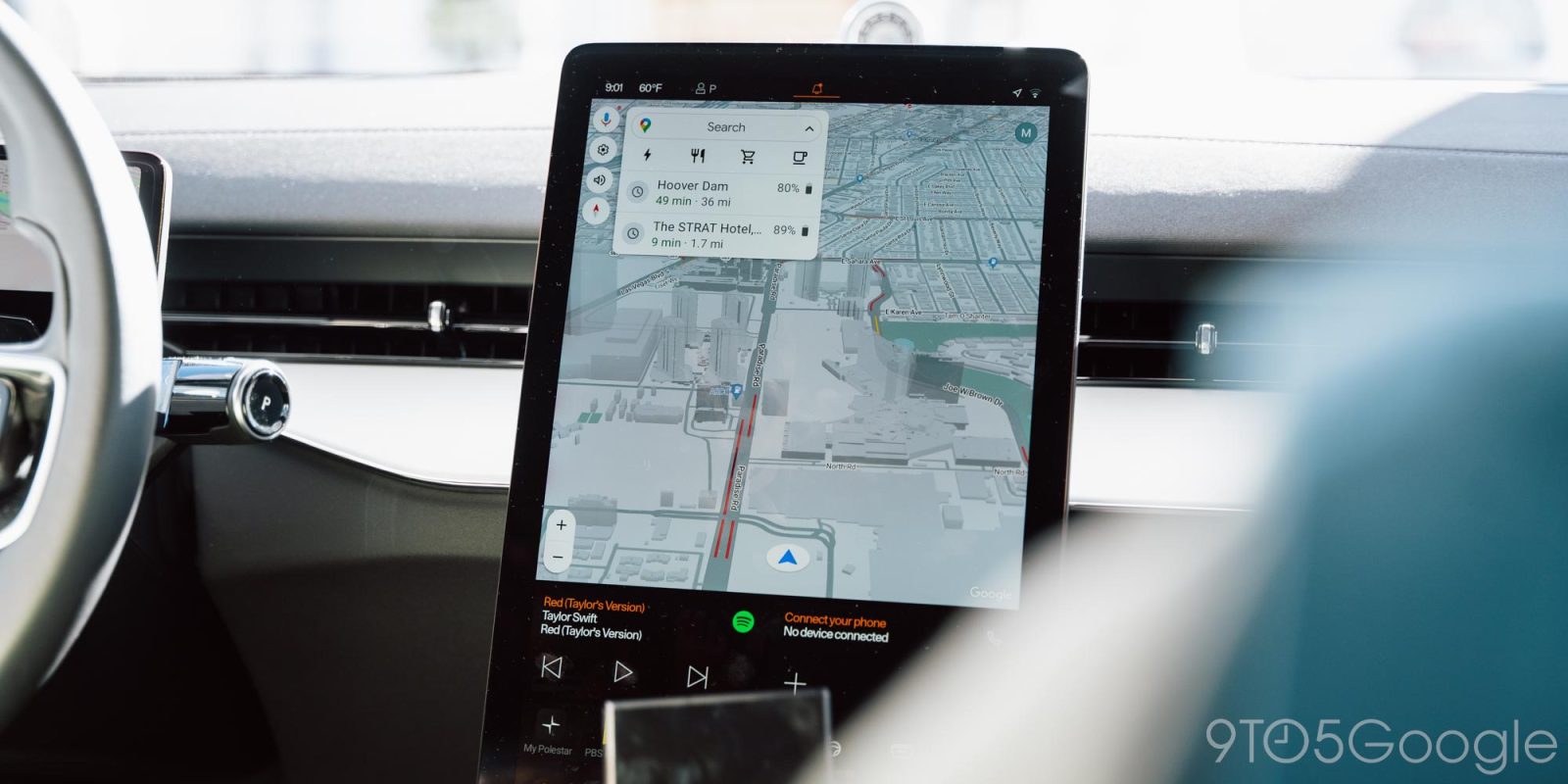El menú de opciones avanzadas, a veces llamado menú de inicio, contiene herramientas y opciones de configuración que puede usar para solucionar problemas o reparar su computadora. Aquí se explica cómo usarlo en Windows 11.
¿Qué hace el menú de opciones avanzadas?
El menú Opciones de inicio avanzadas le ofrece bastantes utilidades. Algunos son tan simples como hacer clic izquierdo en la opción y listo, mientras que otros requieren una amplia interacción del usuario. He aquí un breve resumen de lo que son las utilidades y lo que hacen.
- Comienzo de la reparación: Intentará solucionar los problemas de inicio. Solucionar problemas que impiden que Windows 11 se inicie automáticamente correctamente.
- Configuración de inicio: La configuración de inicio le permite cambiar la forma en que se inicia Windows 11. Puede hacer cosas como habilitar el modo seguro, depurar o iniciar sesión, por nombrar algunas.
- Símbolo del sistema: La opción del símbolo del sistema muestra una ventana del símbolo del sistema que se puede utilizar para ejecutar comandos de diagnóstico o reparación.
- Desinstalar actualizaciones: La opción Desinstalar actualizaciones deshará las últimas actualizaciones instaladas, incluidas las principales versiones o actualizaciones de Windows.
- Configuración de firmware UEFI: Esta opción reinicia su computadora y Abre BIOS / UEFI.
- recuperación del sistema: recuperación del sistema Se le permite utilizar un archivo Un punto de restauración creado previamente Para que Windows vuelva al punto en que funcionaba correctamente.
- Restauración de imagen del sistema: System Image Recovery es similar a System Restore, pero usa archivos imagen completa del sistema En lugar de un punto de restauración. Las imágenes del sistema son mucho más grandes y completas que los puntos de restauración e incluyen todos sus archivos, programas y configuraciones.
Cómo acceder al menú de opciones avanzadas
Windows 11, a diferencia de Windows 10, no es compatible con sistemas que ejecutan BIOS; deben usar UEFI. Los requisitos de UEFI significan que siempre se puede acceder al menú de inicio avanzado desde Windows.
Dentro de la aplicación Configuración
Abra el menú Inicio, escriba «Configuración» en la barra de búsqueda y luego haga clic en «Abrir» o presione Entrar.
Asegúrese de estar en la ventana Sistema. De lo contrario, haga clic en «Sistema» en la esquina superior izquierda de la ventana Configuración. Luego desplácese hacia abajo y haga clic en «Recuperar».
Habrá una sección titulada «Opciones de recuperación». Busque una sección titulada «Inicio avanzado», asegúrese de que todo lo que está trabajando esté guardado, luego haga clic en «Reiniciar ahora». Es posible que reciba una advertencia rápida sobre el trabajo no guardado: si ya guardó todo, no se preocupe.
Su computadora se reiniciará después de unos segundos.
Al hacer clic en reiniciar
Si no desea ingresar a la aplicación Configuración y navegar por algunos de los submenús, hay una forma más eficiente: mantenga presionada la tecla Mayús y haga clic en la opción de reinicio. Haga clic en el botón Inicio o presione la tecla de Windows, haga clic en el ícono de encendido, luego mantenga presionada la tecla Mayús y haga clic en Reiniciar.
El lugar más obvio para usar este truco es la opción Reiniciar en el menú Inicio, pero no es el único lugar. Funcionará en casi cualquier lugar donde vea un botón de «reinicio», incluso en la pantalla de bloqueo o de inicio de sesión.
Después de reiniciar su computadora
Su computadora mostrará una pantalla azul con algunas opciones después de hacer clic en Reiniciar ahora en el menú de recuperación, o presionar Mayús y hacer clic en Reiniciar. Elija Solucionar problemas de las opciones enumeradas.
NÓTESE BIEN: Puede haber más opciones disponibles para usted que no se muestran aquí. Por ejemplo, la pantalla «Seleccionar una opción» también puede tener una opción «Usar un dispositivo».
Haga clic en Avanzado en la siguiente pantalla y accederá al menú de opciones avanzadas.
Eso es todo, estás en la ventana de opciones avanzadas.
El menú de opciones avanzadas contiene varias utilidades diferentes disponibles. Algunos están totalmente automatizados, como la reparación de inicio, mientras que otros requieren una amplia interacción del usuario, como el símbolo del sistema. que estás usando Depende mucho del error en tu computadora.

«Organizador. Escritor. Nerd malvado del café. Evangelista general de la comida. Fanático de la cerveza de toda la vida.